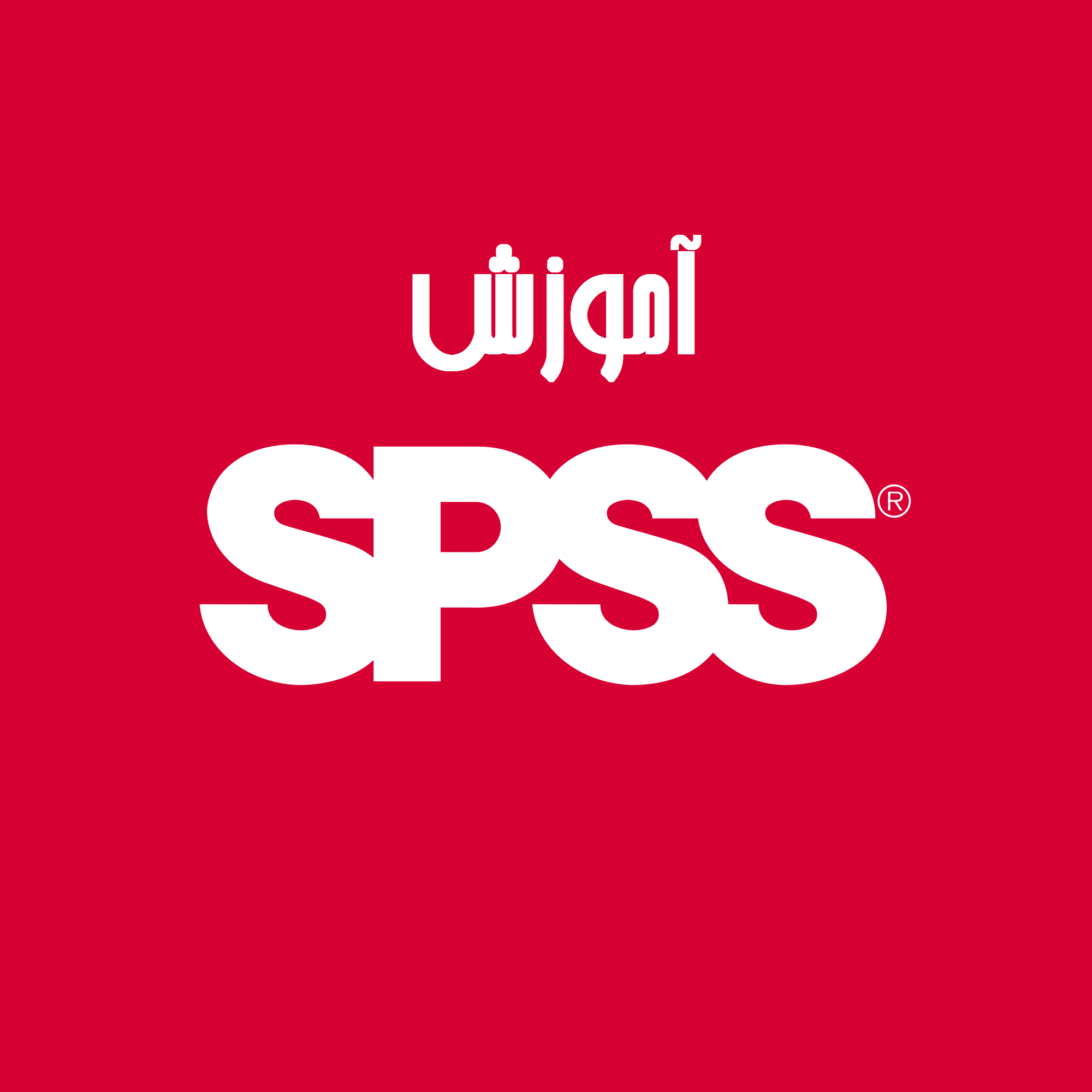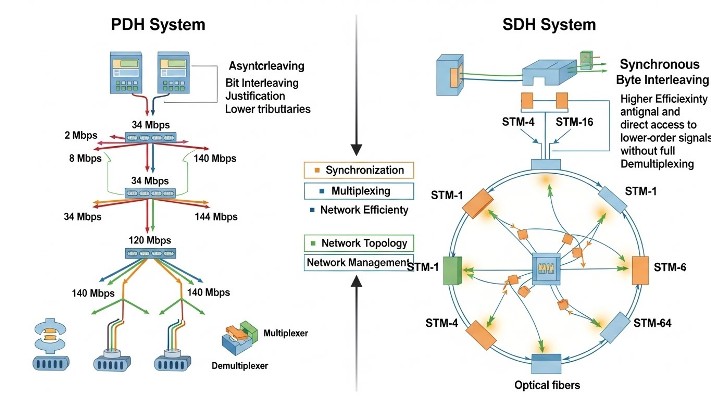آموزش کامل نرم افزار ورد ( Word )

موضوع : آموزش کامل نرم افزار ورد ( Word ) مایکروسافت
ویژگیهای موجود در ورد، آن را به یکی از انعطافپذیرترین واژهپردازها تبدیل کرده است. میتوان برای نوشتن هر چیزی، از یک لیست خرید تا نوشتن یک کتاب بزرگ از ورد استفاده کرد، علاوه بر متن و اشکال و گرافیکها، چارت ها، جداول و نمودارها، عنوان ها، سرصفحه و پاصفحه، مراجع متقاطع، پانوشتها، سمبلها، و لغتنامهها نیز میتوان استفاده کرد که همگی به سهولت در ورد انجام میشود. ورد میتواند هجا و دستور زبان، خوانا بودن متن، جستجو و تعویض کلمات، ورد دادهها، و محاسبات را انجام داده و برای بسیاری از اسناد، از یادداشت تا صفحات وب الگوهایی فراهم آورد. قابلیتها، سهولت طراحی و قالببندی، ورد را به یک نرم افزار نشر رومیزی تقریباً کامل تبدیل کرده است، خلاصه این که، کمتر کاری است که ورد نتواند انجام دهد .
یک سند ورد چیست؟
در ساده ترین شکل، یک سند ورد، ترتیبی از کاراکترهای موجود در حافظه کامپیوتر است. با استفاده از ورد، میتوان یک سند را ویرایش نمود، بر مطالب آن افزود و به اشکال مختلف آن را صفحهبندی کرد. به محض ایجاد سند، میتوان کارهای مختلفی نظیر ذخیره کردن، چاپ و ارسال آن از طریق ایمیل را انجام داد.
راهاندازی ورد
ورد مانند سایر برنامه های تحت ویندوز راهاندازی می شود. میتوان ورد را به تنهایی یا همراه با نرم افزارهای دیگر اجرا کرد تا بتوان دادهها را با سایر برنامهها مبادله نمود.
۱- اجرا از طریق منوی Start
ماوس را روی دکمه Start ببرید و روی دکمه چپ موس کلیک کنید.
ماوس را از منوی باز شده به قسمت Programs ببرید، منوی دیگری در سمت راست ظاهر میشود.
ماوس را در منوی دوم پایین بیاورید و روی عبارت Microsoft Word قرار دهید. (اگر این عبارت وجود نداشته باشد ممکن است تحت عنوان Microsoft Office آن را بیابید) سپس روی کلید چپ ماوس کلیک کنید.
پنجره ورد ماکروسافت باز میشود.
۲- راهاندازی از طریق میانبر
ممکن است میانبر ورد را در دسک تاپ خود داشته باشید در این صورت روی این میانبر دو بار کلید چپ ماوس را بزنید.
پنجره ورد مایکروسافت باز میشود.
ترکیب نوار ابزار
اگر نوار ابزار formatting در زیر نوار ابراز استاندارد نشان داده نشده است. نشانگر ماوس ر ا روی دستگیره نوار ابزار formatting قرار دهید تا به فلش چهار سر تبدیل شود. دکمه چپ ماوس را نگه داشته، نوار ابزار را به محل دیگری بکشید.
نوار ابزارهای ورد
بسیاری از فرمانهای ورد، بر روی نوار ابزارهای متعدد قرار گرفته اند. دو نوار ابزار اصلی شامل نوار ابزار استاندارد و نوار ابزار قالببندی است. که ویژگیهای پر استفاده ورد را در بر دارند. همچنین بیش از ۲۰ نوار ابزار دیگر نیز در ورد وجود دارد. در نوار منو روی Tools کلیک کنید، و گزینه Customize را انتخاب نمایید. کادر محاورهای Customize (سفارشی کردن) ظاهر میشود روی برگه Toolbars کلیک کنید تا انواع نوار ابزارها را ببینید.
آموزش کامل نرم افزار ورد ( Word )
آموزش Microsoft Word
فهرست مطالب
پیشگفتار
نامه و نامهنگاری
فصل اول
ورد مایکروسافت
ورد چه کاری می تواند انجام دهد؟
یک سند ورد چیست؟
راهاندازی ورد
پنجره ورد
ترکیب نوار ابزار
نوار ابزار استاندارد Standard
سفارشی کردن یک نوار ابزار
نوار ابزار قالب بندی Formatting
ابزار نما
فصل دوم
اولین نامه شما
تایپ کردن نامه
علایم قالب بندی
اصلاح خطاهای قبلی در متن
اضافه کردن کلمات در میانه متن
ذخیره کردن نامه
فصل سوم
کار با متن
حرکت کردن د ر میان متن
حرکت در میان متن بدون ماوس
گم شدن مکان نما
کپی کردن متن
فصل چهارم
تغییر قالب بندی
ایجاد تورفتگی در آدرس
ایجاد تورفتگی در پاراگراف
فصل پنجم
نمای ظاهری
راه سریع قالب بندی قلمها
فصل ششم
ذخیره کردن نامهها
کار با فایلها
کار با پوشه ها
فصل هفتم
چاپ
پیش نمایش چاپ (Print Preview)
چاپ کردن نامه
چاپ کردن سریع
فصل هشتم
کمک گرفتن از ورد
اصلاح گرامر (دستور زبان)
فرهنگ لغات (Thesaurus)
shopirani.ir
کنترل پس از اتمام تایپ کردن
الگوها Templates
ویزاردها Wizards
فصل نهم
ادغام پستی
اسناد اصلی و منابع دادهها
انتقال و کپی کردن
باز کردن سند
جستجوی اسناد با استفاده از کادر مکالمهOpen
ذخیره کردن سند تمرین با نام جدید
باز کردن اسناد با استفاده از Outlook میکروسافت
انتخاب بهترین حالت نمایشی برای بررسی سند
سویچ کردن به حالت نمایشی صفحه آرایی
تنظیم بزرگنمایی
کپی کردن و انتقال دادن متن با استفاده از دکمه ها
کپی کردن متن در مسافت طولانی
سوئیچ کردن به Document Map
ویرایش متن جدید
انتقال متن در مسافت طولانی
انتقل متن از انتهای سند به وسط آن
بستن Document Map
تغییر شمای ظاهری متن
نمایش همزمان قسمت های بیشتری از سند
تغییر بزرگنمایی
افزودن لبه ها به پاراگراف
افزودن کادر بیرونی به پاراگراف
تغییر فاصله بین پاراگراف ها
افزودن فاصله بعد از پاراگراف
افزودن فاصله قبل وبعد از پاراگراف
تغییر فاصله بین خطوط در پاراگراف
استفاده از سبک ها
قیمت محصول
5,000 6,494 تومان
23% تخفیف
تعداد صفحات
73
فرمت فایل
WORD
تضمین بازگشت وجه در صورت عدم رضایت